 |
پ،ƒtƒ@ƒCƒ„پ[ƒEƒHپ[ƒ‹‚ً–³Œّ‚ة‚·‚éگف’è•û–@ |
|
 |
|
1. |
|
پuƒXƒ^پ[ƒgپvپ¨پuƒRƒ“ƒgƒچپ[ƒ‹ƒpƒlƒ‹پvپ¨پuƒlƒbƒgƒڈپ[ƒN‚ئƒCƒ“ƒ^پ[ƒlƒbƒgگع‘±پvپ¨پuƒlƒbƒgƒڈپ[ƒNگع‘±پv‚ًƒNƒٹƒbƒN‚µ‚ـ‚·پBپiƒJƒeƒSƒٹپ[•\ژ¦‚جڈêچ‡پj
پi’چپj‚±‚±‚إ•\ژ¦‚³‚ê‚ؤ‚¢‚éپuƒچپ[ƒJƒ‹ƒGƒٹƒAگع‘±پv‚ئ‚¢‚¤–¼ڈج‚حپA‚¨‹q—l‚جƒpƒ\ƒRƒ“‚ة‚و‚èˆظ‚ب‚éڈêچ‡‚ھ‚ ‚è‚ـ‚·پB |
|
 |
|
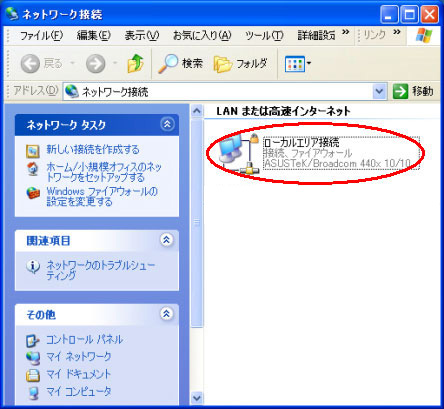 |
|
 |
|
2. |
|
ƒpƒ\ƒRƒ“‚ة“±“ü‚³‚ê‚ؤ‚¢‚éLANƒAƒ_ƒvƒ^‚جƒAƒCƒRƒ“‚ً‰EƒNƒٹƒbƒN‚µپAƒvƒ‹ƒ_ƒEƒ“ƒپƒjƒ…پ[‚جپuƒvƒچƒpƒeƒBپv‚ًƒNƒٹƒbƒN‚µ‚ؤ‰؛‚³‚¢پB |
|
 |
|
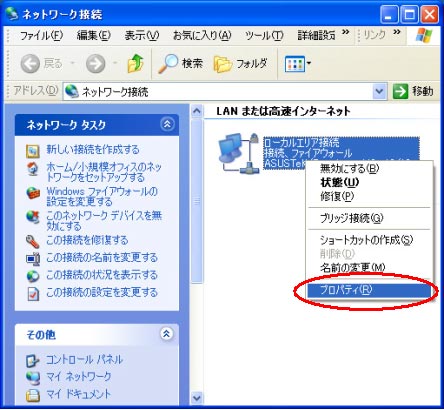 |
|
 |
|
3. |
|
پuڈعچ×گف’èپv‚جƒ^ƒu‚ًƒNƒٹƒbƒN‚µپAWindows ƒtƒ@ƒCƒ„پ[ƒEƒHپ[ƒ‹‚جپuگف’èپvƒ{ƒ^ƒ“‚ًƒNƒٹƒbƒN‚µ‚ـ‚·پB |
|
 |
|
 |
|
 |
|
4. |
|
پu‘S”تپv‚جƒ^ƒu‚ھ•\ژ¦‚³‚ê‚ـ‚µ‚½‚çپAپu–³Œّپv‚ةƒ`ƒFƒbƒN‚µپAپuOKپvƒ{ƒ^ƒ“‚ًƒNƒٹƒbƒN‚µ‚ـ‚·پB
LANƒAƒ_ƒvƒ^‚جƒvƒچƒpƒeƒB‚ج‰و–ت‚ة–ك‚è‚ـ‚µ‚½‚çپAپuOKپvƒ{ƒ^ƒ“‚ًƒNƒٹƒbƒN‚µ‚ـ‚·پB |
|
 |
|
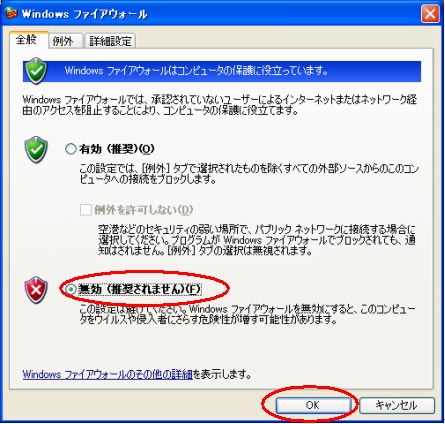 |
|
 |
|
5. |
|
ƒlƒbƒgƒڈپ[ƒNگع‘±‚ج‰و–ت‚ة–ك‚è‚ـ‚µ‚½‚çپALANƒAƒ_ƒvƒ^‚ج•\ژ¦‚ً‚²ٹm”F‚‚¾‚³‚¢پB
‰؛‹L‚ج‚و‚¤‚ةپuƒtƒ@ƒCƒ„پ[ƒEƒHپ[ƒ‹پv‚ج•\ژ¦‚ھڈء‚¦‚ـ‚µ‚½‚çƒtƒ@ƒCƒ„پ[ƒEƒHپ[ƒ‹‚ھ–³Œّ‚ة‚ب‚ء‚ؤ‚¢‚ـ‚·پB
‰Eڈم‚جپuپ~پvƒ{ƒ^ƒ“‚ًƒNƒٹƒbƒN‚µ‚ؤ‰؛‚³‚¢پB |
|
|
|
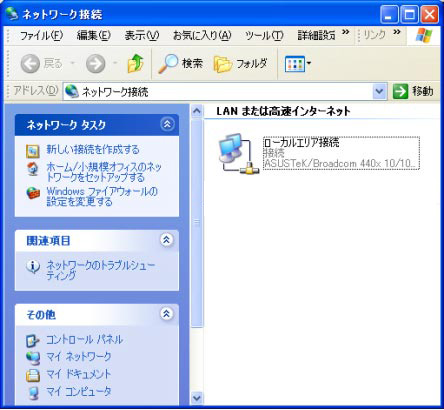 |